 CLion 2023.1 est disponible
CLion 2023.1 est disponibleTour d'horizon des nouveautés de l'EDI C/C++ multiplateforme de JetBrains
CLion 2023.1 est disponible. Cette première mise à jour majeure de l'année de l'EDI C/C++ multiplateforme fournit une solution pour la gestion des paquets, passe votre expérience de débogage au niveau supérieur et aide au codage QML. CLion 2023.1 inclut également une multitude d’améliorations pour la nouvelle interface utilisateur, qui a été remaniée pour tenir compte des nombreux commentaires de la communauté. Nous présentons dans la suite les principales nouveautés et améliorations de CLion avec plus de détails.
Principales mises à jour
Mise à jour du débogueur
L’intégration du débogueur CLion a fait l’objet d’une mise à jour majeure. Elle se dote de puissantes capacités de débogage, comme :
- La possibilité d’explorer le code assembleur sous-jacent même si le code source est disponible (désassemblage à la demande).
- La boîte de dialogue Attach to Process… a été remaniée pour faciliter et accélérer la recherche de processus et l’ajout d’éléments joints.
- Actions permettant de suspendre ou de relancer des threads individuels, afin de faciliter le débogage des applications multithreads.
Intégration avec vcpkg
vcpkg est un gestionnaire de paquets qui gagne en popularité parmi les développeurs C++. CLion se dote à présent d’une intégration avec ce gestionnaire. Il aide à l’installation et à la mise à jour de vcpkg et de ses paquets, et permet d’explorer les paquets installés et disponibles dans la fenêtre d’outil dédiée.
CLion vous aide à gérer les dépendances manquantes en vous suggérant des correctifs rapides quand :
- vous ajoutez #include pour le fichier d’en-tête d’un paquet qui n’est pas encore installé.
- vous utilisez dans un script CMake un paquet qui n’est pas encore installé.
Outil d’indexation basé sur Clang
Pour accélérer l’action Find Usages et lui permettre de produire des résultats plus précis dans le code C++, un tout nouvel outil d’indexation Clangd a été introduit dans CLion. Activez-le dans Settings/Preferences | Advanced Settings | Clangd | Use Clangd-based indexer.
Notez que l’outil d’indexation est encore à un stade précoce de développement et qu’il est considéré comme expérimental.
Nouvelle interface utilisateur (Bêta)
La nouvelle interface utilisateur est moins chargée visuellement. JetBrains a perfectionné l’expérience utilisateur de la nouvelle interface dans CLion 2023.1 avec le remaniement du widget Run, l’ajout d’une option pour afficher les onglets masqués et d’une option pour diviser la zone des fenêtres d’outils verticalement, ainsi que le nouveau Compact Mode pour les écrans de taille réduite, entre autres modifications.
Améliorations du débogueur
Désassemblage à la demande
Le débogueur de CLion vous permet d’accéder au code désassemblé et de le déboguer dans une vue dédiée, et ce désormais même si le code source est disponible.
Dans le menu contextuel de la vue des frames, une nouvelle action ouvre maintenant une vue de désassemblage normal pour la frame sélectionné. La vue s’ouvre côte à côte avec le code source et met en évidence la ligne d’exécution dans les deux cas.
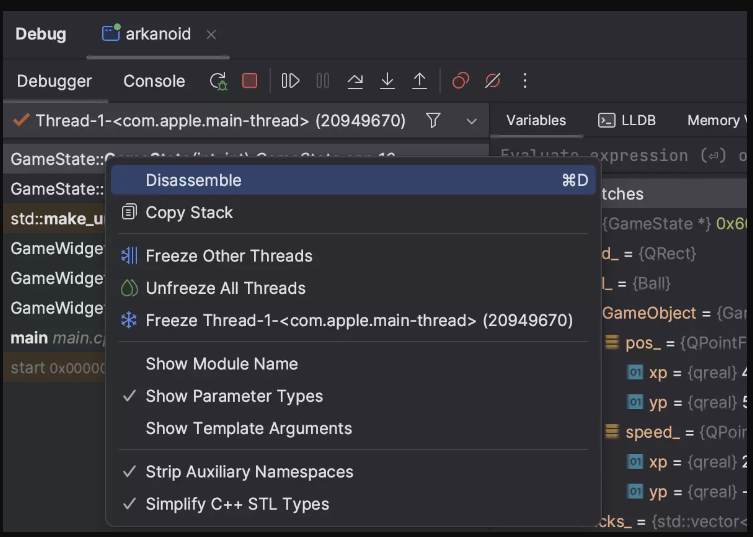
Ajout à des processus au cours du débogage
CLion fournit un moyen de joindre le débogueur aux processus locaux lancés en dehors de l’EDI. La boîte de dialogue actualisée de l’action Attach to Process… facilite et accélère la recherche de processus et l’ajout d’éléments joints à ceux-ci.
Affichez tous les processus disponibles sous forme de liste ou d’arborescence dans une nouvelle vue en tableau, vérifiez le nom de l’utilisateur qui a lancé le processus, les débogueurs disponibles pour ce dernier et la commande utilisée pour le lancer, et sélectionnez un débogueur pour les chaînes d’outils compatibles avec plusieurs débogueurs.
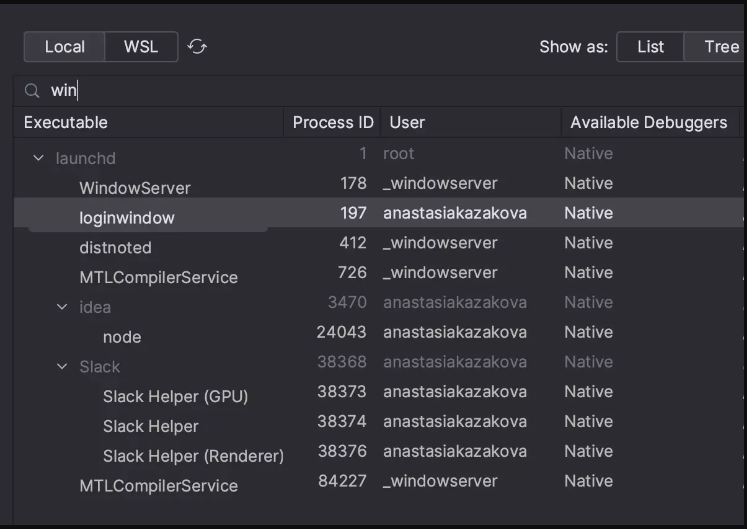
Suspendre ou relancer des threads individuels
Lors du débogage d’une application multithread, déroulez pas à pas le thread sélectionné, après avoir suspendu tous les autres threads. Pour ce faire, utilisez les actions Freeze/Unfreeze dans le menu contextuel de la vue des threads du débogueur ou dans le menu Run | Debugging Actions.
Les 4 actions sont disponibles avec LLDB. Pour GDB, seuls Freeze Other Threads et Unfreeze All Threads fonctionnent. Ces actions ne sont pas non plus prises en charge sous Windows pour GDB.
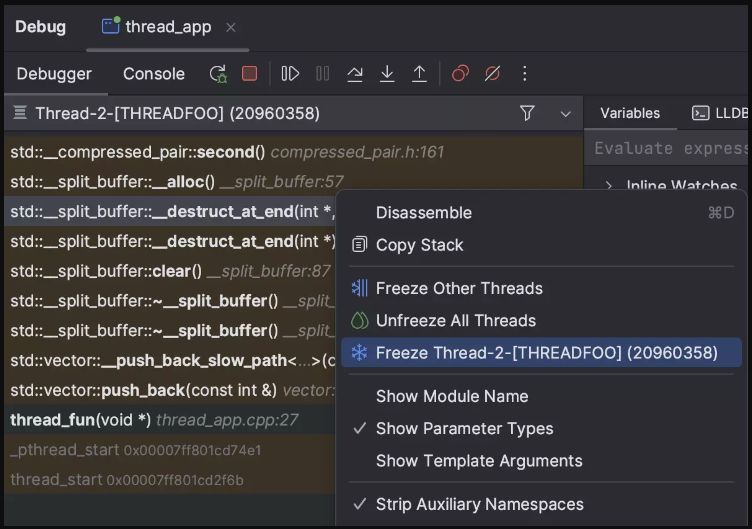
Memory View
La vue Memory View fournie par CLion a fait l’objet d’une mise à jour massive, avec la correction de nombreux problèmes et une amélioration de l’expérience utilisateur globale.
Mise en évidence des modifications
CLion met désormais en évidence tous les octets modifiés dans la vue de la mémoire au cours du débogage. De plus, lors du défilement de Memory View, CLion charge désormais automatiquement les données.
Vue configurable
Le nombre de colonnes dans la vue Memory View (c’est-à-dire le nombre d’octets par ligne) est désormais configurable. Vous devez cliquer sur l’icône des paramètres dans la vue pour la modifier.
Prise en charge du langage C++
Ajout d’un nouveau module C++20
CLion 2023.1 se dote d’une action pour vous aider à créer une C++ Module Interface Unit dans votre projet.
Dans la boîte de dialogue qui s’ouvre, entrez le nom et le type (extension) du module, et indiquez si vous souhaitez que CLion ajoute le module ainsi créé à la cible CMake existante. CLion créera un fichier de module à l’aide du modèle de fichier à partir de Settings/Preferences | Editor | File and Code Templates.
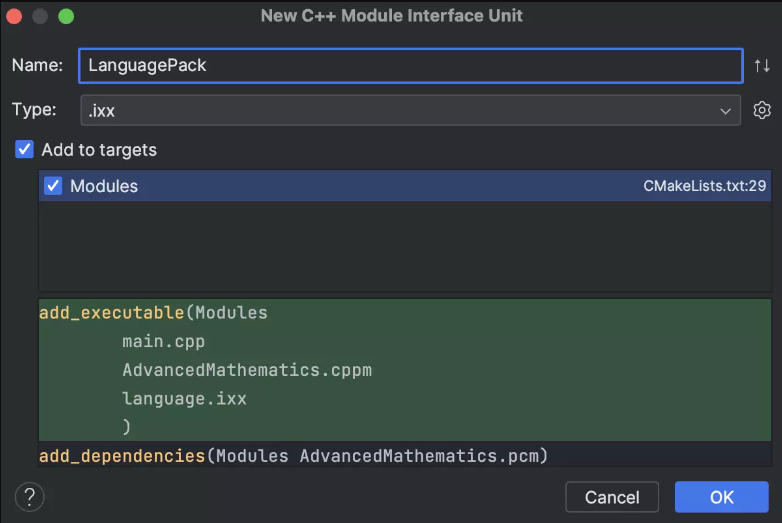
Refactorisations plus souples
Les refactorisations Change Signature et Extract Function permettent désormais de rendre une fonction const, constexpr ou noexcept.
La refactorisation Extract Constant suggère désormais de déclarer une nouvelle constante avec les spécifications constexpr et auto.
Configuration de Clang-tidy facilitée
CLion 2023.1 inclut une boîte de dialogue actualisée pour les options de vérifications Clang-Tidy :
- Toutes les options sont désormais affichées avec des valeurs par défaut prédéfinies.
- Si vous modifiez une option, elle s'affiche en bleu tout en haut du tableau.
- La recherche rapide est disponible : il suffit de mettre la table en évidence et de commencer à taper le nom de la vérification que vous recherchez.
Prise en charge de QML
Prise en charge de la syntaxe QML
Si vous utilisez Qt Modeling Language (QML) dans votre code, vous bénéficierez désormais de la prise en charge de la syntaxe QML dans CLion. Cette prise en charge inclut :
- Une meilleure expérience d’édition avec la mise en évidence et la saisie semi-automatique du code.
- Recherche instantanée des occurrences.
- Structure View pour faciliter la navigation dans les fichiers QML.
- La fenêtre contextuelle Quick Documentation pour des informations sur les symboles situés sous le curseur.
Outil de mise en forme QML et autres paramètres
La prise en charge de la syntaxe QML dans CLion fonctionne pour Qt5 et Qt6. CLion utilise par défaut qmlformat pour mettre en forme le code QML.
Les chemins Qt et QML, qmlformat en tant qu’outil de mise en forme, et le serveur du langage QML peuvent être configurés dans Settings/Preferences | Languages & Frameworks | QML.
Capacités de filtrage dans le profilage et la couverture
Filtrage des résultats du Call Tree dans le profileur
L’onglet Call Tree dans les résultats du profilage vous permet désormais de réduire les frames qui ne vous intéressent pas. Vous pouvez par exemple masquer les classes de bibliothèques ou les classes de frameworks spécifiques pour vous aider à vous concentrer sur le code de l’application.
Filtrage des résultats de couverture du code
Vous pouvez à présent filtrer des fichiers dans la vue Coverage pour vous concentrer sur les fichiers mis à jour récemment lors des tests. Par défaut, vous verrez une liste des fichiers avec des modifications non validées.
Terminal dans la console de sortie
CLion émule à présent le terminal dans la console de sortie. Ce comportement est activé par défaut dans Settings/Preferences | Advanced Settings | Run/Debug | Emulate terminal in the output console et vous aide à travailler avec des interfaces utilisateurs texte (TUI), par exemple, les applications curses/ncurses.
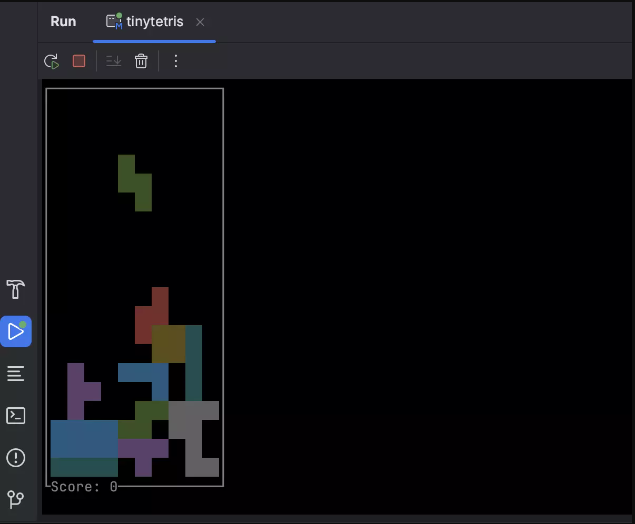
Amélioration de CMake
CLion 2023.1 prend en charge les préréglages CMake jusqu’à la version 5 et intègre CMake v3.25.
Paramètres de couleurs Cmake
De nouveaux paramètres de couleur ont été ajoutés pour CMake (un pour les mots-clés des scripts et un pour les mots-clés des arguments de CMake).
Notification de modifications CMake
La notification de rechargement de CMake est maintenant flottante. Elle prend moins de place dans l’éditeur, mais reste visible.
Nouvelle interface utilisateur (Bêta)
Mode Compact
Afin d’améliorer l’expérience utilisateur dans la nouvelle interface de CLion sur petit écran, JetBrains introduit un mode Compact qui offre une apparence plus condensée à l’EDI grâce à la réduction de la taille des espacements et des éléments.
Barre d’outils masquée en mode Zen ou Distraction Free
JetBrains a perfectionné l’aspect et l’ergonomie de l’EDI dans la nouvelle interface utilisateur. La barre d’outils supérieure n’est plus visible dans les modes Zen et Distraction Free.
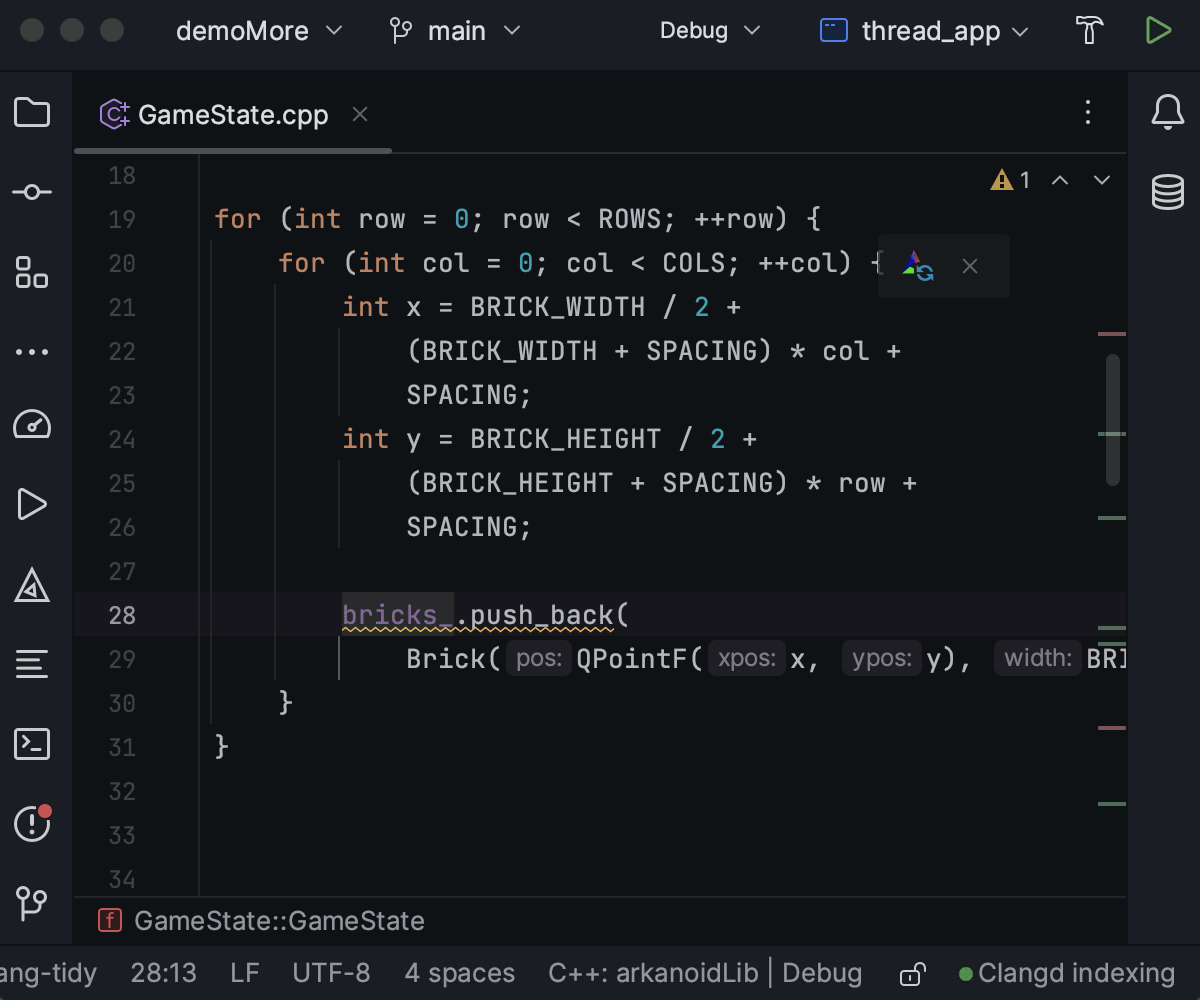
Nouveau thème sombre
CLion 2023.1 propose un nouveau thème sombre Dark activé par défaut en même temps que la nouvelle interface utilisateur. « L'ancien » thème sombre a été renommé Darcula Contrast.
Widget Run
Le widget Run dans l’en-tête de la fenêtre principale a été remanié afin de le rendre moins voyant et plus agréable à l’œil.
Afficher les onglets masqués dans la nouvelle interface utilisateur
Les utilisateurs de la nouvelle interface utilisateur peuvent désormais voir la liste complète des onglets ouverts de l’éditeur. Vous y accédez à l’aide du sélecteur Show Hidden Tabs situé tout à droite de la rangée d’onglets.
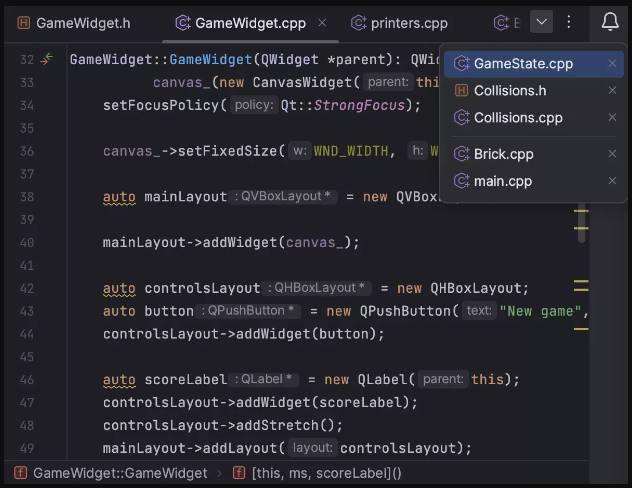
Division des fenêtres d’outils
La nouvelle interface utilisateur inclut maintenant une fonctionnalité permettant de scinder la zone des fenêtres d’outils à la verticale pour organiser facilement ces fenêtres, comme dans l’interface précédente.
Expérience utilisateur
Zoom complet dans l'EDI
Vous pouvez désormais zoomer sur l’ensemble de la fenêtre CLion, pour augmenter ou diminuer la taille de tous les éléments de l’interface utilisateur en même temps. Cliquez sur View | Appearance et ajustez l’échelle de l’EDI. Vous pouvez également attribuer des raccourcis personnalisés pour appeler ces actions dans Settings/Preferences | Keymap | Main Menu | View | Appearance.
Plusieurs dispositions de fenêtres d’outils
Dans CLion 2023.1, vous pouvez enregistrer et gérer plusieurs dispositions de fenêtres d’outils et basculer de l’une à l’autre en fonction de vos besoins. Le nouveau menu Window | Layouts vous permet d’enregistrer la disposition actuelle comme nouvelle disposition, de mettre à jour une disposition déjà enregistrée ou d’activer une disposition précédemment enregistrée.
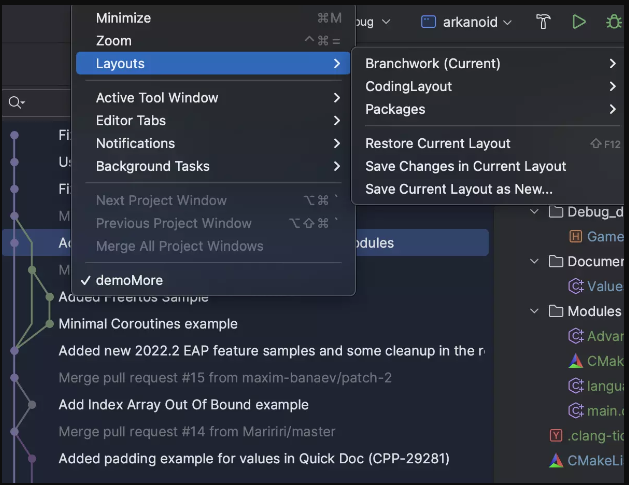
Mémoriser la taille des fenêtres d'outils
Une nouvelle option de mise en page vous permet d’unifier la largeur des fenêtres d’outils latérales ou de conserver la possibilité d’ajuster librement leur taille lorsque vous personnalisez votre mise en page. La nouvelle case à cocher Remember size for each tool window est disponible dans Settings/Preferences | Appearance | Appearance & Behavior | Tool Windows.
Actions à exécuter lors de l'enregistrement
Vous pouvez maintenant prédéfinir le comportement de la fonctionnalité Actions on Save pour les nouveaux projets. Pour cela, cliquez sur File | New Projects Setup | Preferences For New Projects | Tools | Actions on Save et sélectionnez les actions à déclencher lorsque vous enregistrerez vos modifications dans de futurs projets.
Éditeur
Emplacement du contenu collé
Où souhaitez-vous coller une ligne copiée ou coupée sans sélection ? CLion comporte maintenant un paramètre spécial qui vous permet de contrôler l’emplacement du contenu collé. Dans Settings/Preferences | Advanced Settings, trouvez la section Editor et sélectionnez le comportement souhaité pour l’action Paste dans la liste déroulante.
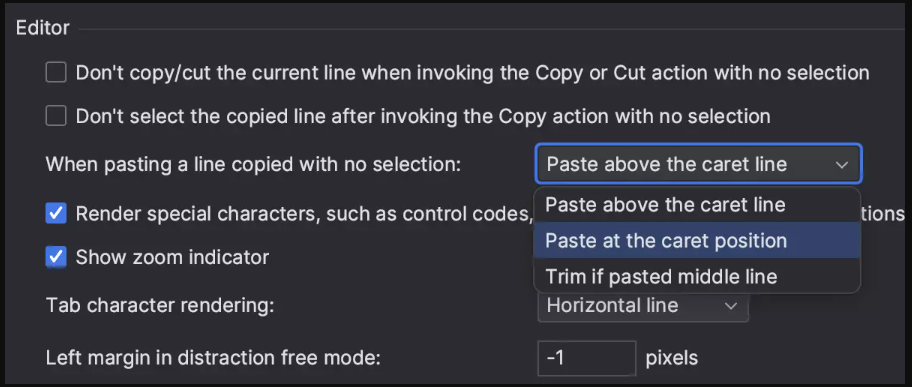
Affichage des espaces
CLion 2023.1 se dote d’une nouvelle case à cocher Selection dans Settings/Preferences | Editor | General | Appearance | Show Whitespaces, qui vous permet de configurer ce paramètre afin que l’EDI matérialise les espaces sous forme de petits points uniquement lors de la sélection du code.
VCS
État du VCS dans Structure View
Pour faciliter le suivi des modifications apportées aux fichiers, JetBrains a ajouté des indications de couleur à la fenêtre d’outil Structure.
Les noms des objets modifiés deviennent à présent bleus, tandis que ceux des objets ajoutés récemment s’affichent en vert dans la fenêtre d’outil.
Améliorations concernant les branches
CLion 2023.1 propose une saisie semi-automatique dans la fenêtre contextuelle Create New Branch. Une fois que vous avez commencé à taper le nom de votre nouvelle branche, l’EDI vous proposera des préfixes pertinents basés sur les noms des branches locales existantes.
Dans la fenêtre contextuelle Branches, les branches sont désormais regroupées et stockées dans des listes que vous pouvez développer pour faciliter la navigation.
Amélioration du workflow de révision du code pour GitHub
JetBrains a repensé la fenêtre d’outil Pull Request pour perfectionner le processus de révision du code dans l’EDI. Elle propose désormais un onglet dédié pour chaque requête pull que vous ouvrez. L’onglet affiche instantanément la liste des fichiers modifiés, mais il fournit maintenant moins d’informations qu’avant, ce qui vous permet de mieux vous concentrer sur la tâche en cours. Un bouton dédié permet d’exécuter facilement l’action considérée comme la plus importante compte tenu de l’état actuel de la requête d’extraction.
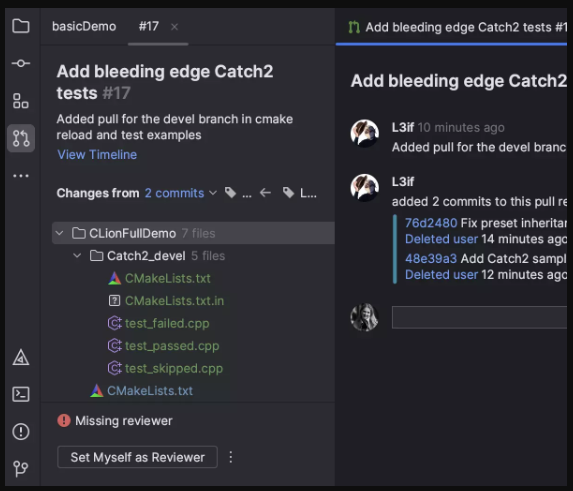
Markdown
Reformat table
Une nouvelle action d'intention vous permet de corriger le formatage des tableaux dans les fichiers Markdown. Vous pouvez accéder au correctif rapide à l’aide du raccourci Context actions (Alt+Entrée) ou en cliquant sur l’icône d’ampoule jaune pour sélectionner Reformat table dans la liste qui s’affiche.
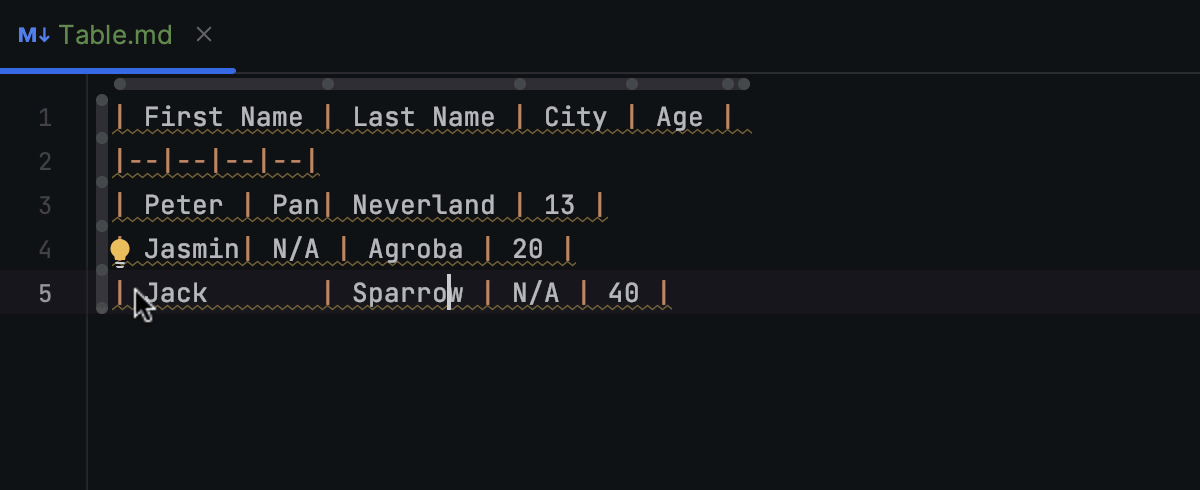
Fill Paragraph
L’action Fill Paragraph de l’éditeur est maintenant prise en charge pour les fichiers Markdown. Elle vous permet de diviser de longs textes en plusieurs lignes de même longueur. Pour cela, placez le curseur dans le paragraphe à modifier et appelez l’action à partir du menu Edit ou cherchez la commande Fill Paragraph à l’aide de Find Action.
Mise à jour du plugin Rust
Dans le cadre de l’amélioration continue de la prise en charge des macros, le plugin IntelliJ Rust affiche désormais des conseils de type d’insertion dans les appels de macros function-like et attribute. En plus des conseils d’insertion, le plugin a commencé à mettre en évidence les erreurs à l’intérieur des appels de macros d’attributs.
La nouvelle version du plugin fournit un moyen d’exclure des éléments spécifiques de l’importation automatique. Les cas les plus problématiques, comme les méthodes des traits Borrow et BorrowMut de stdlib, sont déjà exclus par ce mécanisme par défaut.
À partir de cette version, le plugin affiche le contenu de toute référence de struct et de tout pointeur pendant le débogage, ainsi que le contenu des pointeurs de section bruts.
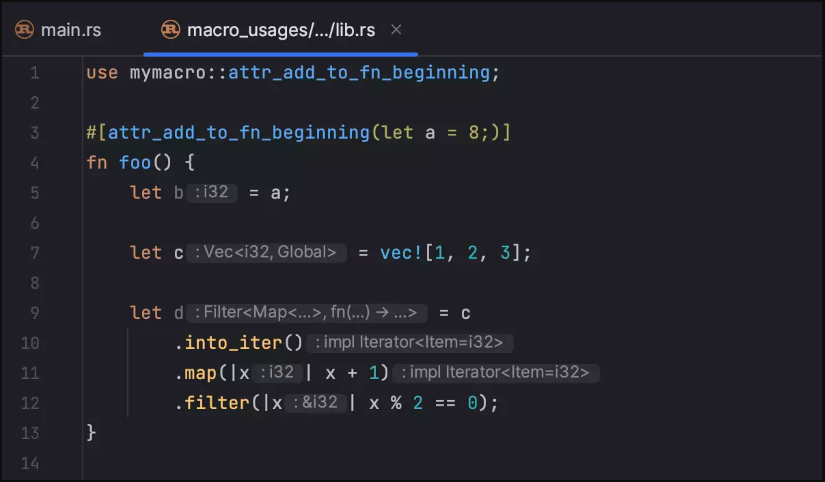
 Nouveautés et téléchargement de CLion 2023.1
Nouveautés et téléchargement de CLion 2023.1
Vous avez lu gratuitement 8 611 articles depuis plus d'un an.
Soutenez le club developpez.com en souscrivant un abonnement pour que nous puissions continuer à vous proposer des publications.
Soutenez le club developpez.com en souscrivant un abonnement pour que nous puissions continuer à vous proposer des publications.



